怎么连上耳机
更新时间:2024-04-14 10:52:45作者:xiaoliu
在如今的数字化时代,蓝牙耳机已经成为我们日常生活中不可或缺的配件之一,而在Win10电脑上连接蓝牙耳机,可以让我们更加方便地享受音乐、通话等多种功能。接下来我们就来看看如何在Win10电脑上连接蓝牙耳机。
具体步骤:
1、点击电脑右下角的蓝牙图标;
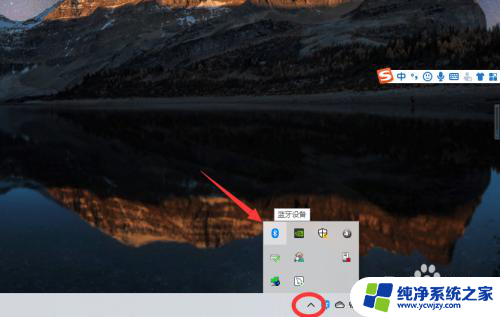
2、如果没有蓝牙图标,先从设置中开启蓝牙功能;
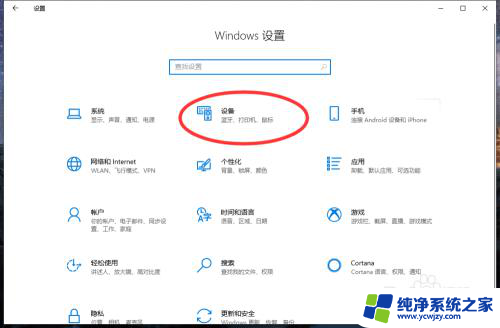
3、然后点击【显示设备】或者【打开设置】;
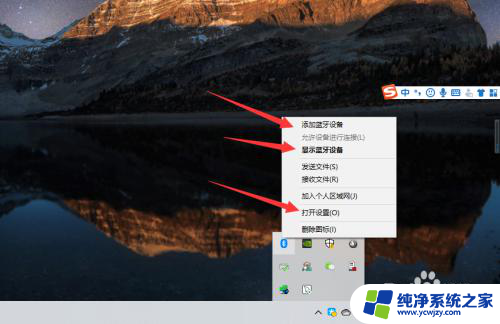
4、点击【添加蓝牙或其他设备】;
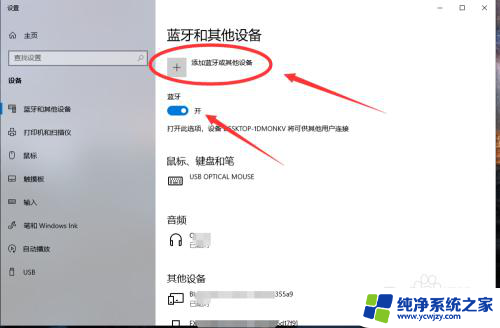
5、在添加设备中选择蓝牙;
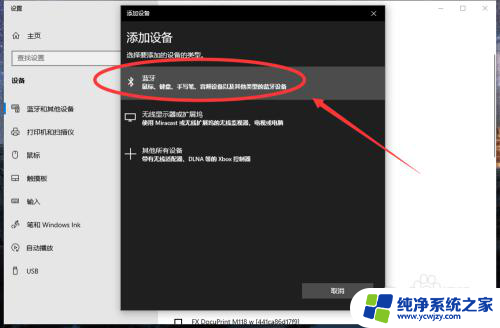
6、搜索到蓝牙设备(蓝牙耳机)并连接;
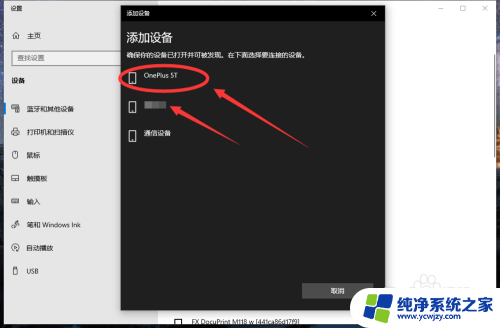
7、在音频设备中,点击连接即可。
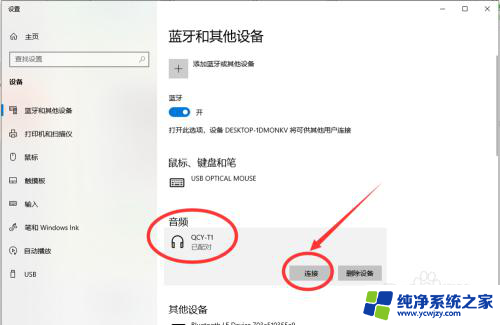
8.总结:
1、点击电脑右下角的蓝牙图标;
2、如果没有蓝牙图标,先从设置中开启蓝牙功能;
3、然后点击【显示设备】或者【打开设置】;
4、点击【添加蓝牙或其他设备】;
5、在添加设备中选择蓝牙;
6、搜索到蓝牙设备(蓝牙耳机)并连接;
7、在音频设备中,点击连接即可。
以上是如何连接耳机的所有内容,如果您遇到这种情况,可以按照以上小编的方法来解决,希望对大家有所帮助。
怎么连上耳机相关教程
- 笔记本上怎么连接蓝牙耳机 win10电脑蓝牙耳机连接教程
- 电脑插上耳机为啥没声音 Win10电脑连接耳机无声音怎么办
- 蓝牙耳机是否可以连接电脑 win10电脑蓝牙耳机连接不上
- 蓝牙耳机可以连接电脑上吗 Win10电脑如何连接蓝牙耳机
- 搜索蓝牙耳机怎么连接 win10电脑蓝牙耳机连接步骤
- 耳机插上去怎么没有声音 Win10电脑插上耳机无声怎么办
- 电脑连耳机还是外放 Win10电脑插上耳机无声音
- 笔记本上的蓝牙能连接蓝牙耳机吗 win10电脑蓝牙耳机连接失败怎么解决
- 台式电脑怎么连耳机蓝牙 win10电脑连接蓝牙耳机步骤
- 怎么用电脑连接蓝牙耳机 win10电脑如何连接蓝牙耳机
- win10没有文本文档
- windows不能搜索
- 微软正版激活码可以激活几次
- 电脑上宽带连接在哪里
- win10怎么修改时间
- 搜一下录音机
win10系统教程推荐
win10系统推荐